steam怎么更改绑定邮箱?steam更改绑定邮箱教程
时间:2022-10-26 22:11
steam怎么更改绑定邮箱?有许多的小伙伴不知道怎么做,下面就为大家分享steam更改绑定邮箱教程,有需要的可以来了解了解哦。
steam怎么更改绑定邮箱?steam更改绑定邮箱教程
1、首先启动启动你电脑客户端的steam;

2、登录成功,点击左上角的steam;
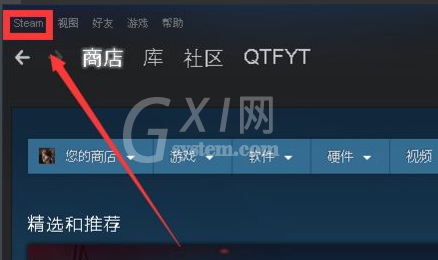
3、然后进入steam菜单的设置选项卡;
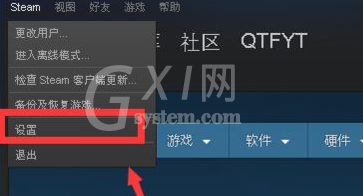
4、接着在设置界面选择账户--更改联系电子邮箱按钮;
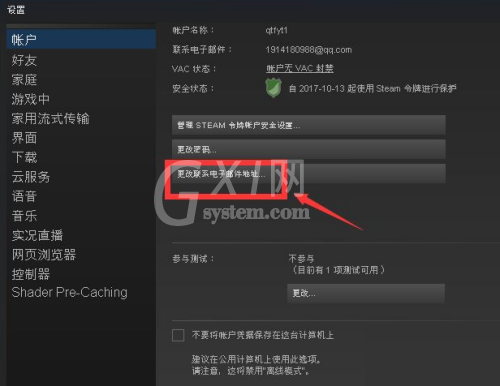
5、下面进入安全验证界面,我i们选择手机号码验证;
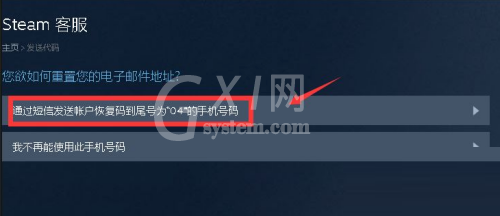
6、最后输入你收到的手机验证码,点击继续按钮,就可以修改邮箱地址了。
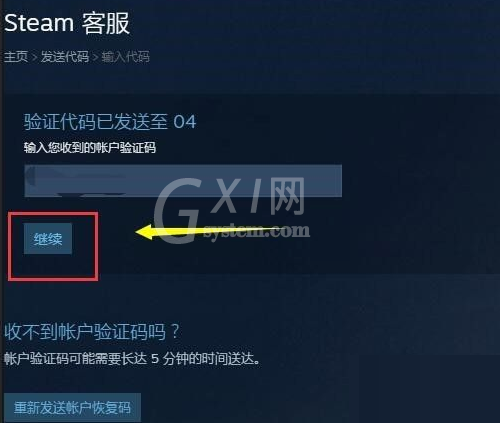
以上这篇文章就是steam更改绑定邮箱的步骤内容,有需要的小伙伴快来学习一下吧!



























